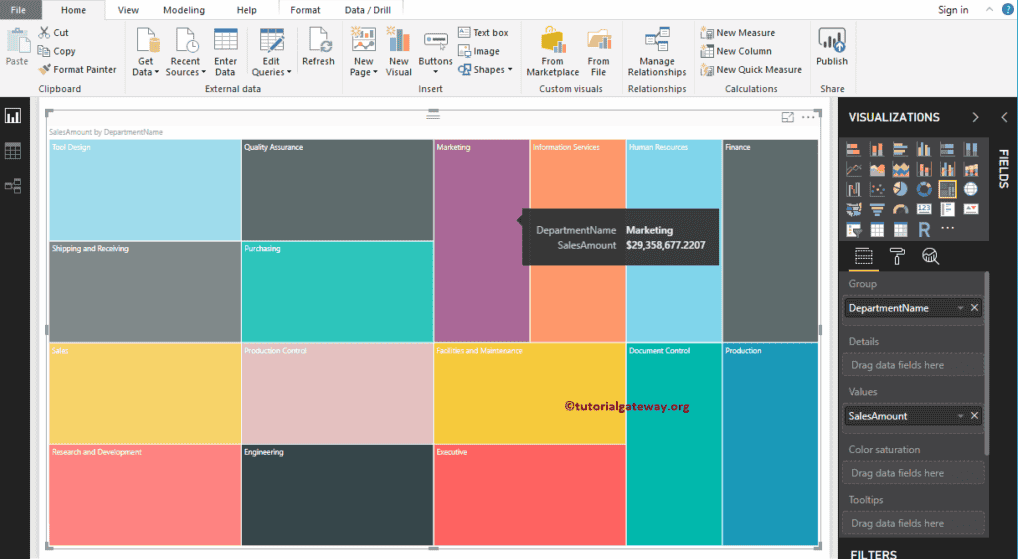Power BI 树状图用于以矩形框的形式显示数据。您可以使用任何维度列定义矩形框,并使用度量值定义其大小。树状图使用不同颜色的矩形框来表示层级数据。这意味着每一行代表一个矩形,度量值定义了其大小。尺寸越大,销售额越高;尺寸越小,销售额越低。
树状图对于在小区域内显示大量数据非常有用。在此创建树状图的演示中,我们将使用我们在上一篇文章中创建的 SQL 数据源。
如何创建 Power BI 树状图?
要创建树状图,首先,将“销售额”从“字段”部分拖放到“画布”上。然后,它会自动创建一个柱形图。请参阅连接到 SQL Server 和图表文章以了解Power BI 数据源。
通过单击“可视化”部分下的“树状图”,会自动将柱形图转换为树状图。
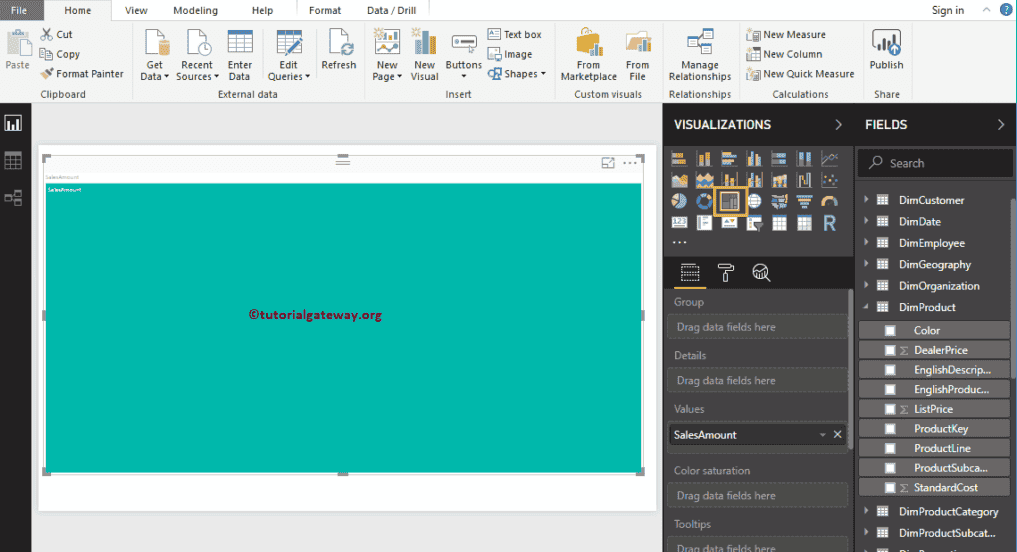
接下来,让我将“DimProduct”表中的“英文产品名称”添加到“组”部分。它会根据每个产品的销售额来分割矩形框。
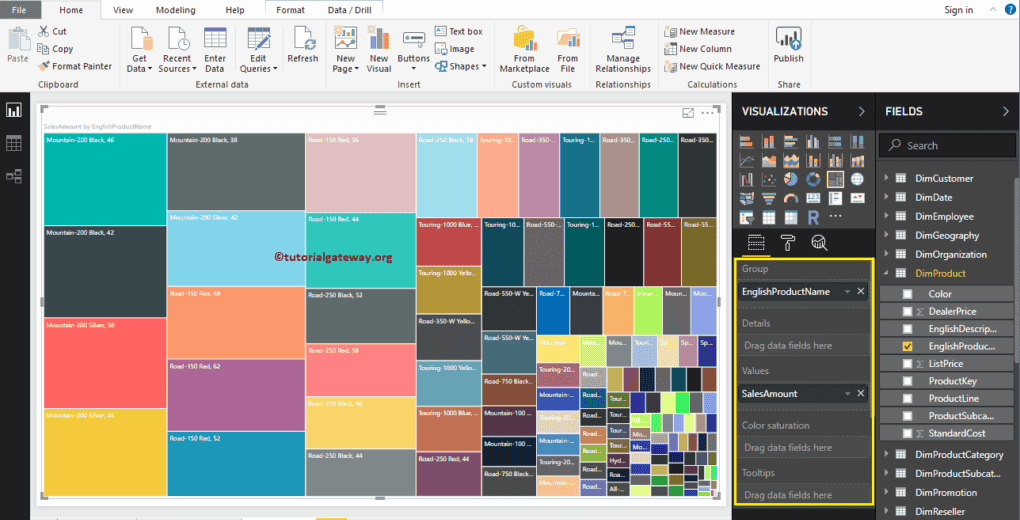
创建 Power BI 树状图 方法 2
单击“可视化”部分下的树状图图标,它将自动生成带有示例数据的图表。
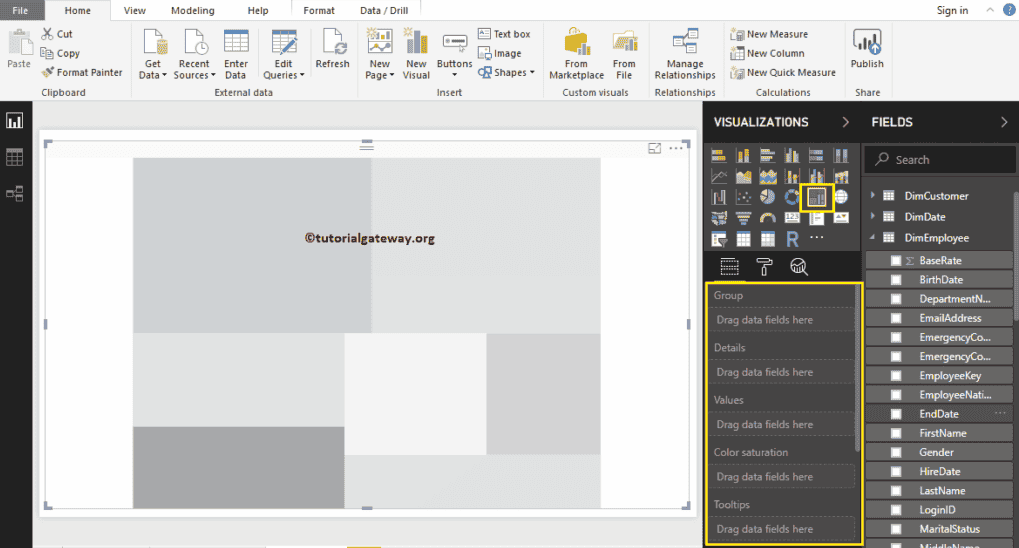
要向 Power BI 树状图添加数据,我们需要添加所需的字段
- 组:请指定用于分割矩形框的维度列。
- 值:任何数值,例如销售额度量、总销售额、客户数量等。
- 有一个选项可以为详细信息添加另一个维度,以进一步细分矩形。
我将把“销售额”从“字段”部分拖放到“值”字段。接下来,将“DimEmployee”表中的“部门名称”添加到“组”部分。您可以通过将“部门名称”拖到“组”部分或勾选“部门名称”列来完成此操作。
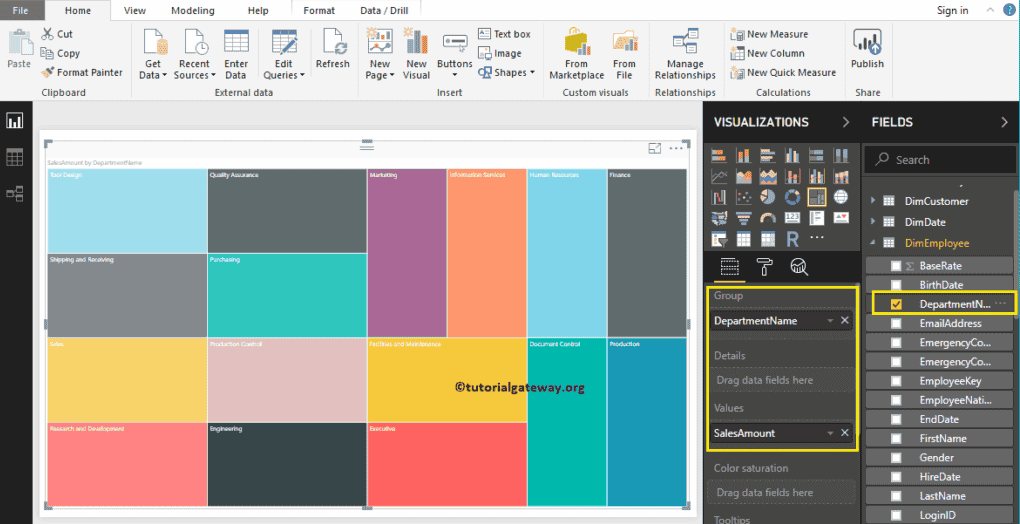
现在您可以看到按员工部门名称划分的销售额树状图。将鼠标悬停在任何框上,都会显示部门名称及其销售额的工具提示。
让我对树状图进行一些快速格式设置。我建议您参考格式化树状图文章,以了解格式化树状图框颜色、标题字体、标题对齐方式、数据标签和颜色的步骤。